Настройка TorServer в Windows - yumata/lampa GitHub Wiki
Скачиваем TorServer
Для устройств на Windows скачиваем сервер для 32 битных систем: https://github.com/YouROK/TorrServer/releases/download/MatriX.106/TorrServer-windows-386.exe
Или для 64 битных систем: https://github.com/YouROK/TorrServer/releases/download/MatriX.106/TorrServer-windows-amd64.exe
Настройка
Запускаем приложение и даём разрешение брандмауэру.
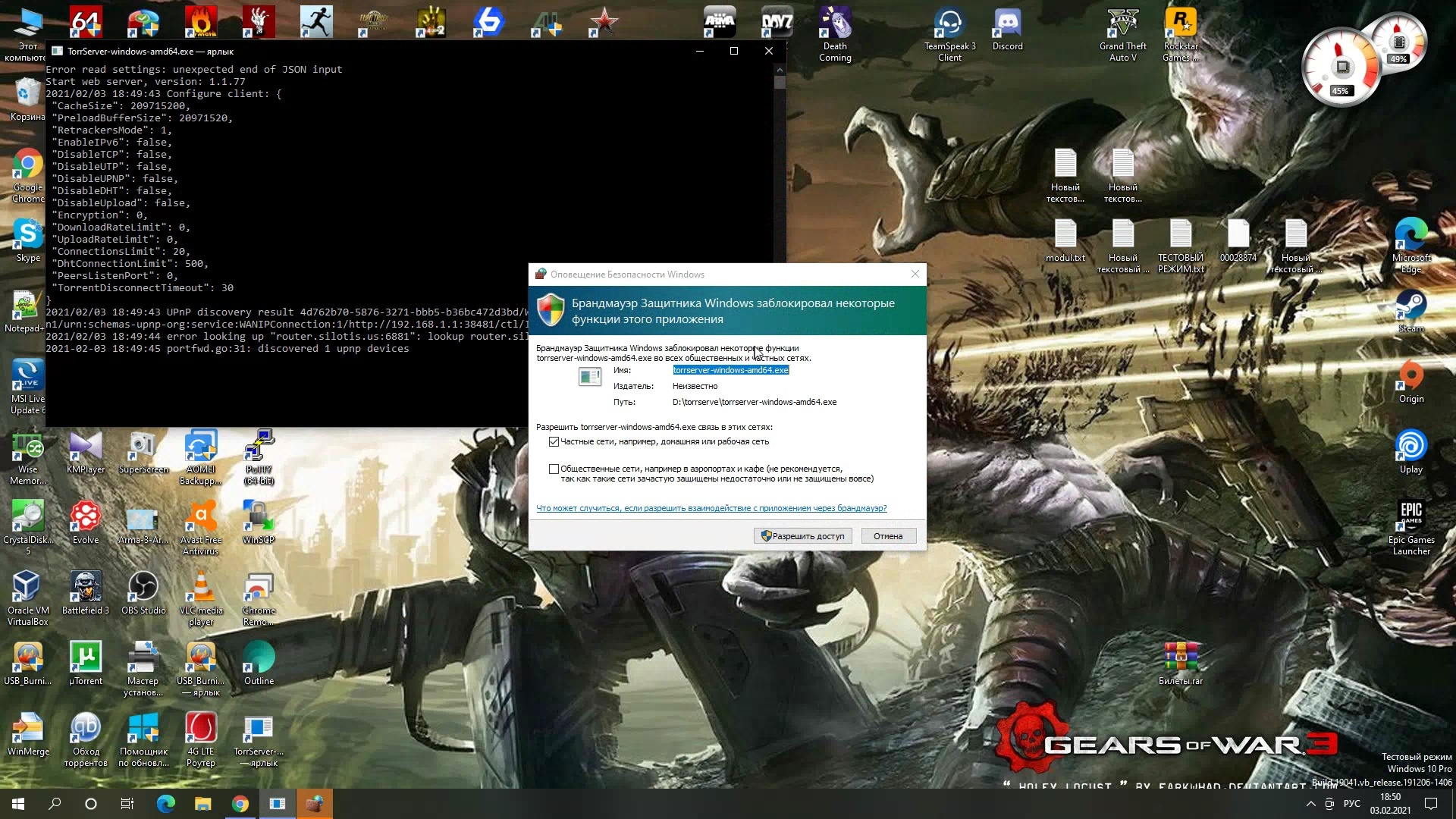
Проверяем, все ли мы правильно сделали, для этого в браузере набираем 127.0.0.1:8090
Если все правильно сделали, мы должны будем попасть на наш сервер.
Теперь нам нужно узнать IP адрес нашего компьютера. Для этого нажимаем Пуск -> Поиск в поиске пишем cmd и запускаем командную строку
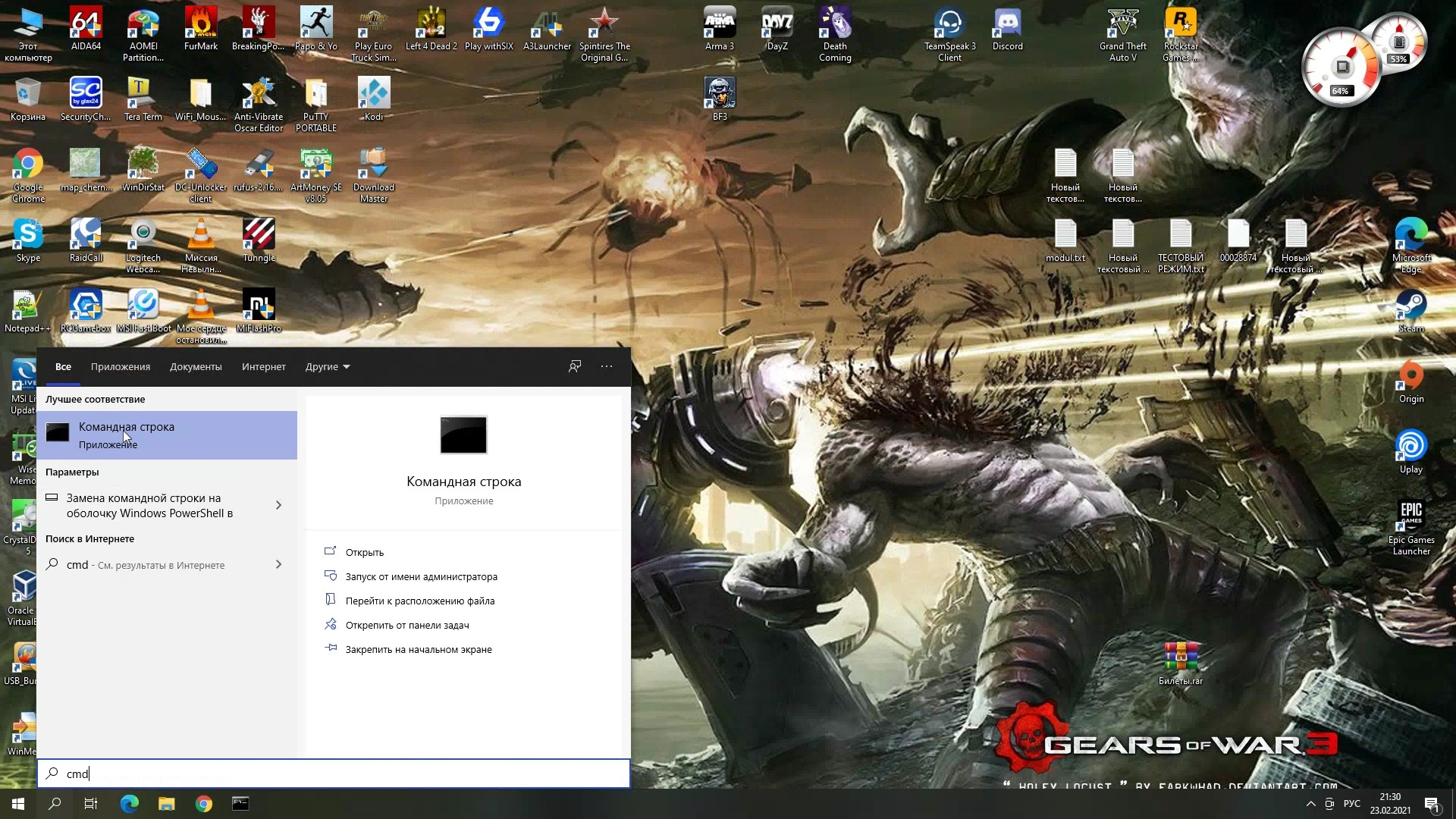
И вводим в командной строке команду ipconfig/all
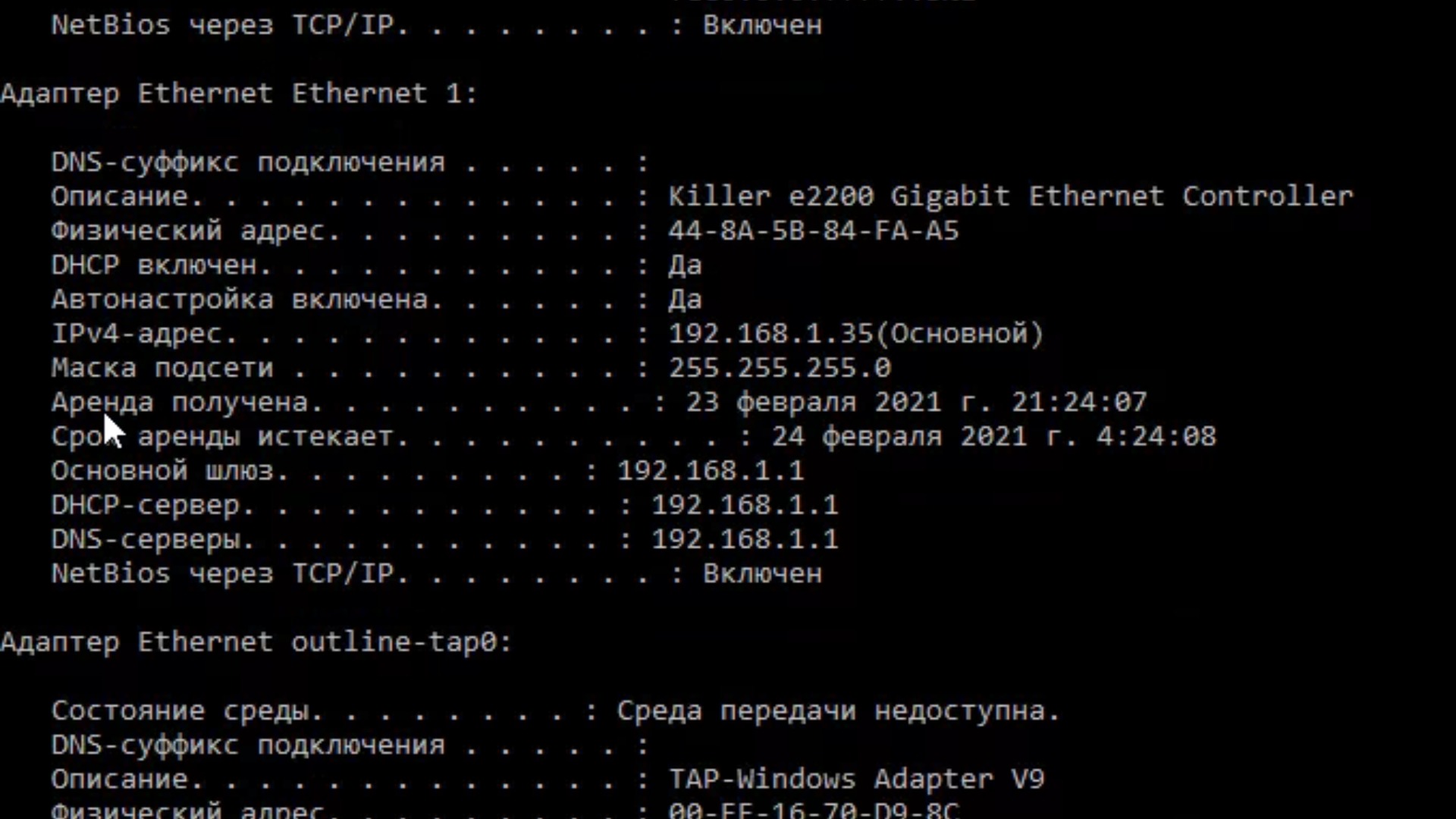
В строке IPv-4 и будет наш адрес 192.168.1.35,запоминаем его. Также этот адрес можно посмотреть на вашем роутере.
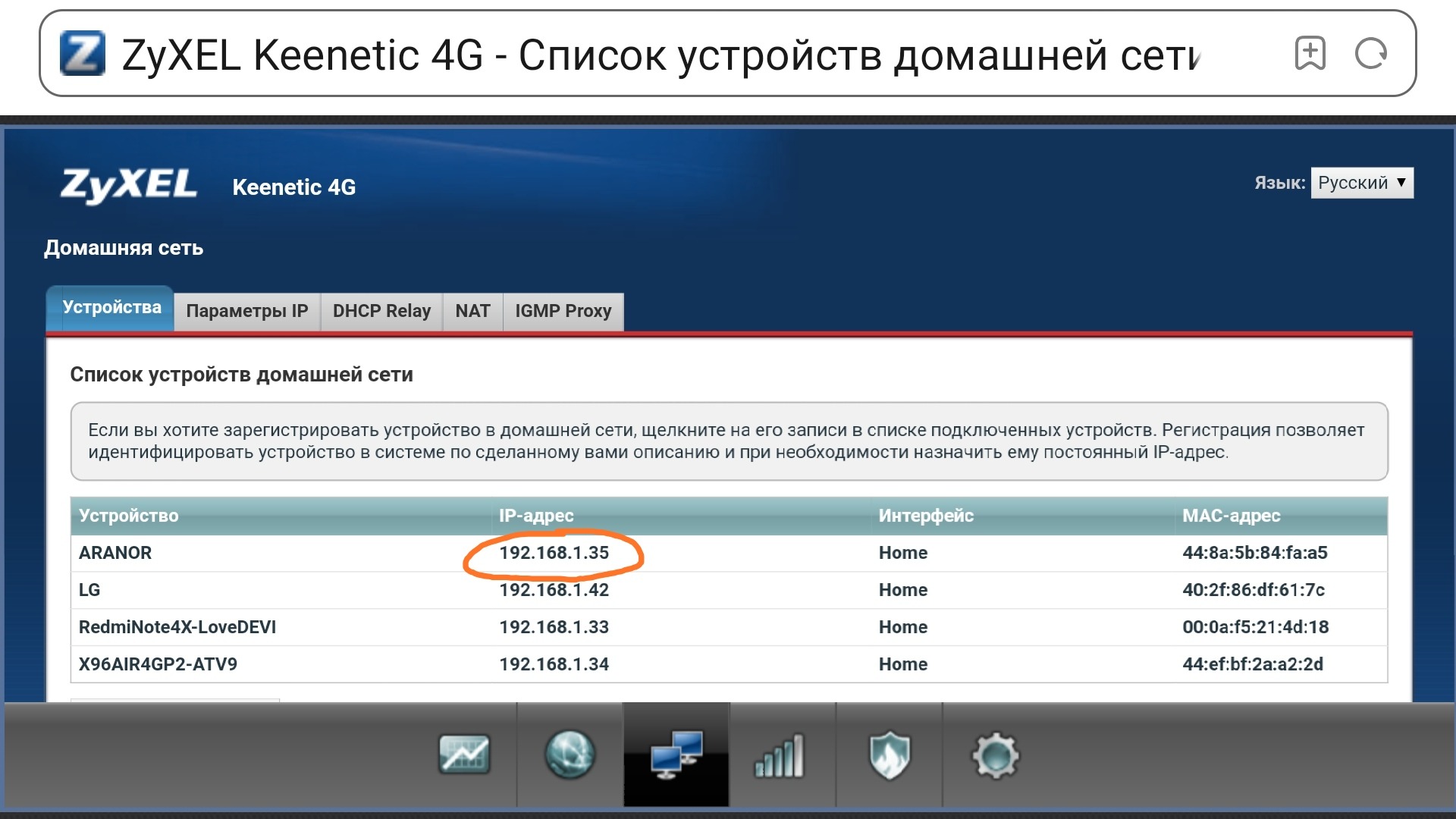
Далее мы заходим в приложение Lampa, настройки -> Torserver и вписываем туда наш IP адрес.
Если мы запускали Torrserver на Android устройстве адрес будет: 192.168.1.33:8090 (у вас будет свой)
Если мы запускали Torrserver на Windows адрес будет: 192.168.1.35:8090 (у вас будет свой)
Если у вас TorrServer и Lampa установлены на одном устройстве, например телевизор с Android или ТВ-бокс с Android, то адрес будет такой: 127.0.0.1:8090 или localhost:8090
ВАЖНО!!!
Обязательно после IP адреса не забываем прописывать порт :8090
Torrserver для Lampa ДОЛЖЕН БЫТЬ обязательно не ниже Matrix!!!
На этом настройка завершена.